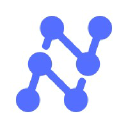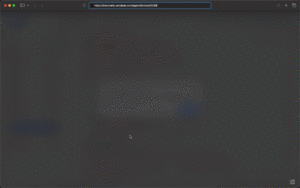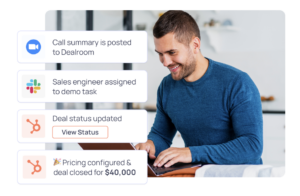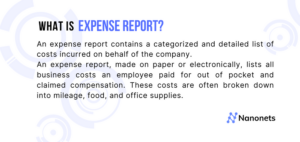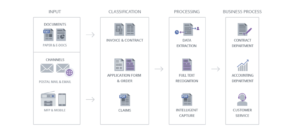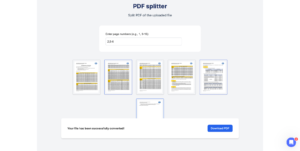Se ti sei mai trovato a lottare con i PDF, cercando disperatamente di estrarre informazioni cruciali, sei nel posto giusto. In questo post ci addentreremo nel lato pratico delle cose: senza fronzoli, solo cinque semplici modi per copiare testo da PDF. Che tu sia un appassionato di tecnologia, uno studente o un professionista che naviga nel panorama digitale, questi metodi renderanno l'estrazione del testo un gioco da ragazzi. Andiamo subito al sodo.
È possibile copiare il testo dai PDF?
Nella maggior parte dei casi, il testo può essere copiato da un documento PDF. Il PDF (Portable Document Format) è progettato per essere un formato di file versatile e il testo all'interno dei PDF è generalmente selezionabile e può essere copiato e incollato. Tuttavia, esistono alcune situazioni in cui la copia del testo potrebbe essere limitata a causa delle impostazioni di sicurezza applicate al PDF.
Se ti accorgi che non riesci a copiare il testo da un PDF, potrebbe essere dovuto ai seguenti motivi:
- Impostazioni di sicurezza del documento: Al PDF potrebbero essere applicate impostazioni di sicurezza che limitano la copia del testo. In questi casi, potresti aver bisogno di una password o dell'autorizzazione del proprietario del documento per copiare il testo.
- PDF o immagini scansionati: Se il PDF è composto da immagini scansionate anziché da testo selezionabile, non sarai in grado di copiare direttamente il testo. In questi casi, potrebbe essere necessario utilizzare il software OCR (riconoscimento ottico dei caratteri) per estrarre il testo dalle immagini.
- Protezione dei contenuti: Alcuni PDF potrebbero avere misure di protezione del contenuto per impedire la copia o la modifica del testo. Ancora una volta, potresti aver bisogno delle autorizzazioni appropriate per copiare testo da tali documenti.
Nella maggior parte dei casi, copiare testo da un PDF standard non protetto è semplice e può essere eseguito utilizzando i seguenti metodi. Se incontri difficoltà, controlla le impostazioni di sicurezza del documento e assicurati che il testo sia selezionabile. Se il PDF contiene immagini scansionate, valuta la possibilità di utilizzare gli strumenti OCR per estrarre il testo.
Per PDF semplici
Basta copiare e incollare in qualsiasi visualizzatore PDF
Inizia aprendo il file PDF utilizzando un visualizzatore PDF standard (come Adobe Acrobat) per copiare facilmente il testo da un PDF. Una volta aperto il PDF, utilizza il mouse o il touchpad per fare clic e trascinare sul testo che desideri copiare. Questa azione evidenzierà il testo selezionato. Fare clic con il tasto destro del mouse sull'area evidenziata (o utilizzare la scorciatoia da tastiera appropriata) e selezionare "Copia" dal menu contestuale.
Dopo aver copiato il testo, accedi all'applicazione in cui desideri incollarlo, ad esempio un elaboratore di testi, un'e-mail o un editor di testo. Fare clic con il tasto destro nella posizione desiderata e scegliere "Incolla" dal menu contestuale per inserire il testo copiato.
Questo potrebbe non funzionare in molte situazioni; in caso contrario, siamo qui per aiutarti.
Utilizzo dell'anteprima su MAC
Copiare testo da un PDF utilizzando Anteprima su un Mac è un processo semplice. Per iniziare, apri il file PDF facendo clic destro su di esso e selezionando "Apri con" seguito da "Anteprima" dal menu contestuale. Una volta aperto il PDF, puoi selezionare il testo che desideri copiare cliccandoci sopra e trascinando il cursore sul testo desiderato. Il testo selezionato verrà evidenziato mentre trascini.
Dopo aver evidenziato il testo che desideri copiare, fai clic con il pulsante destro del mouse sull'area selezionata. Nel menu contestuale che appare, scegli l'opzione “Copia”. In alternativa, puoi utilizzare la scorciatoia da tastiera “Comando + C” per copiare il testo negli appunti. Il testo è ora pronto per essere incollato in un'altra applicazione o documento.
Per incollare il testo copiato, apri l'applicazione in cui desideri inserire il testo, ad esempio un editor di testo, un elaboratore di testi o un'e-mail. Fare clic con il tasto destro nella posizione desiderata all'interno dell'applicazione e selezionare "Incolla" dal menu contestuale. In alternativa, puoi utilizzare la scorciatoia da tastiera “Comando + V” per incollare il testo dagli appunti.
Per PDF complessi
Utilizza lo strumento Nanonets PDF to Text
- Vai a Nanonet Strumento PDF in testo.
- Carica i tuoi file PDF o semplicemente trascina e rilascia i file PDF nello strumento.
- Lascia che lo strumento lavori per convertire il tuo PDF in testo in pochi secondi.
- Lo strumento scaricherà automaticamente i file di testo sul tuo computer.
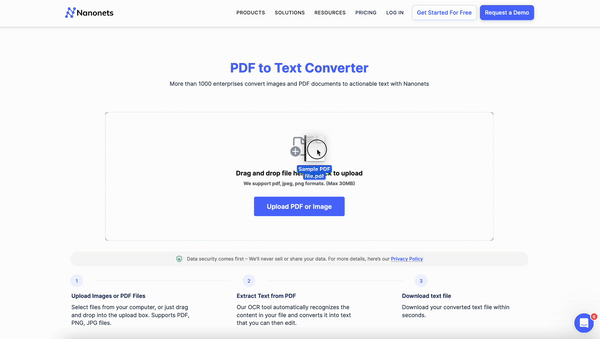
Come copiare immagini da PDF?
Per copiare immagini da un PDF utilizzando lo Strumento di cattura su Windows, inizia aprendo il file PDF utilizzando il tuo visualizzatore PDF preferito. Una volta aperto il PDF, accedi allo Strumento di cattura premendo il tasto "Windows", digitando "Strumento di cattura" nella barra di ricerca e selezionandolo dai risultati della ricerca.
All'interno dello Strumento di cattura, avvia una nuova cattura facendo clic su "Nuovo". Quindi, utilizza il cursore per trascinare e selezionare l'area contenente l'immagine che desideri copiare. Una volta selezionata la parte desiderata, puoi salvare o copiare lo snip. Per salvare lo snip come file immagine, fai clic su "File" e scegli "Salva con nome", seleziona la posizione desiderata per il salvataggio. In alternativa, per copiare lo snip negli appunti, fai clic con il pulsante destro del mouse sullo strumento di cattura e scegli "Copia".
Dopo aver salvato o copiato lo snip, apri un software di modifica delle immagini come Microsoft Paint o Adobe Photoshop. Incolla l'immagine copiata nel software di editing utilizzando la scorciatoia da tastiera "Ctrl + V". Ciò consente di modificare o salvare ulteriormente l'immagine secondo necessità.
Ricorda che questi passaggi possono variare leggermente a seconda della versione di Windows che stai utilizzando, soprattutto se il tuo sistema è passato a Snip & Sketch invece del tradizionale Strumento di cattura. In Snip & Sketch, il processo è simile: crea un nuovo ritaglio, salva o copia l'immagine e incollala in un'applicazione di modifica delle immagini.
Come copiare testo da più PDF in blocco?
Copiare testo da PDF può essere un'attività che richiede molto tempo, soprattutto quando si ha a che fare con numerosi file. Con Nanonets OCR, ora puoi migliorare la tua produttività copiando testo da più PDF contemporaneamente.
Che tu sia un ricercatore, un creatore di contenuti o un professionista, la possibilità di copiare testo da più PDF contemporaneamente apre le porte a nuove possibilità. L'OCR di Nanonets non è solo uno strumento; è un catalizzatore per flussi di lavoro semplificati e maggiore efficienza.
Sperimenta oggi stesso la potenza di Nanonets OCR e migliora il tuo gioco di elaborazione dei documenti!
Vuoi automatizzare i processi PDF nella tua organizzazione? Ci piacerebbe capire i tuoi problemi e aiutarti a risolverli rapidamente. Prenota una consulenza gratuita con i nostri esperti di automazione.
Oppure puoi esplorare Nanonet avviando una prova gratuita. Non è richiesta alcuna carta di credito.
Conclusione
Copiare testo da PDF potrebbe sembrare una sfida, ma con questi semplici metodi il compito diventa un gioco da ragazzi.
Per copiare testo da qualsiasi PDF senza problemi, Nanonets OCR è lo strumento di riferimento. Funziona perfettamente sia che tu sia online, che tu abbia a che fare con PDF scansionati o che utilizzi un dispositivo mobile: basta un semplice tocco per fare il lavoro.
- Distribuzione di contenuti basati su SEO e PR. Ricevi amplificazione oggi.
- PlatoData.Network Generativo verticale Ai. Potenzia te stesso. Accedi qui.
- PlatoAiStream. Intelligenza Web3. Conoscenza amplificata. Accedi qui.
- PlatoneESG. Carbonio, Tecnologia pulita, Energia, Ambiente, Solare, Gestione dei rifiuti. Accedi qui.
- Platone Salute. Intelligence sulle biotecnologie e sulle sperimentazioni cliniche. Accedi qui.
- Fonte: https://nanonets.com/blog/copy-text-from-pdf/
- :ha
- :È
- :non
- :Dove
- 11
- 600
- 7
- a
- capacità
- capace
- accesso
- Action
- Adobe
- ancora
- consente
- an
- ed
- Un altro
- in qualsiasi
- appare
- Applicazioni
- applicato
- opportuno
- SONO
- RISERVATA
- AS
- automatizzare
- automaticamente
- Automazione
- bar
- BE
- diventare
- diventa
- iniziare
- libro
- brezza
- affari
- ma
- by
- Materiale
- carta
- casi
- Catalizzatore
- Challenge
- carattere
- riconoscimento del personaggio
- dai un'occhiata
- Scegli
- clicca
- complesso
- composto
- computer
- conclusione
- Prendere in considerazione
- consultazione
- contiene
- contenuto
- contesto
- conversione
- copiatura
- potuto
- creare
- Creatore
- credito
- carta di credito
- cruciale
- trattare
- Dipendente
- progettato
- desiderato
- disperatamente
- dispositivo
- le difficoltà
- digitale
- direttamente
- immersione
- documento
- documenti
- effettua
- doesn
- fatto
- porte
- scaricare
- Cadere
- dovuto
- facilmente
- facile
- software di editing
- editore
- efficienza
- ELEVATE
- incontrare
- accrescere
- migliorata
- garantire
- appassionato
- particolarmente
- EVER
- esperti
- esplora
- estratto
- estrazione
- Compila il
- File
- Trovate
- cinque
- seguito
- i seguenti
- Nel
- formato
- essere trovato
- Gratis
- prova gratuita
- da
- ulteriormente
- ottenere
- gif
- Avere
- Aiuto
- qui
- Highlight
- Evidenziato
- Come
- Tutorial
- Tuttavia
- HTTPS
- if
- Immagine
- immagini
- in
- informazioni
- avviare
- interno
- invece
- ai miglioramenti
- sicurezza
- IT
- Lavoro
- ad appena
- Le
- paesaggio
- lasciare
- piace
- località
- amore
- Mac
- make
- molti
- Maggio..
- analisi
- Menu
- metodi
- Microsoft
- forza
- Mobile
- dispositivo mobile
- maggior parte
- multiplo
- Navigare
- navigazione
- Bisogno
- di applicazione
- New
- no
- adesso
- numerose
- OCR
- of
- on
- una volta
- online
- aprire
- apertura
- apre
- riconoscimento ottico dei caratteri
- Opzione
- or
- organizzazione
- nostro
- ancora
- proprietario
- Password
- autorizzazione
- permessi
- posto
- Platone
- Platone Data Intelligence
- PlatoneDati
- portatile
- porzione
- possibilità
- Post
- energia
- Pratico
- preferito
- premendo
- prevenire
- Anteprima
- processi
- i processi
- lavorazione
- Processore
- della produttività
- professionale
- protezione
- rapidamente
- piuttosto
- RE
- pronto
- motivi
- riconoscimento
- necessario
- ricercatore
- limitare
- limitato
- Risultati
- destra
- Fare clic con
- s
- Risparmi
- risparmio
- senza soluzione di continuità
- Cerca
- secondo
- problemi di
- sembrare
- select
- selezionato
- Selezione
- impostazioni
- lato
- simile
- Un'espansione
- semplicemente
- contemporaneamente
- situazioni
- Software
- alcuni
- Standard
- inizia a
- Di partenza
- Passi
- dritto
- lineare
- aerodinamico
- studente
- tale
- sistema
- Rubinetto
- Task
- Tech
- testo
- di
- che
- Il
- L'area
- Li
- poi
- Là.
- Strumenti Bowman per analizzare le seguenti finiture:
- cose
- questo
- richiede tempo
- a
- oggi
- strumenti
- tradizionale
- transizione
- prova
- cerca
- tipicamente
- incapace
- capire
- non garantito
- uso
- utilizzando
- Ve
- versatile
- versione
- volere
- Modo..
- modi
- we
- quando
- se
- volere
- finestre
- con
- entro
- Ha vinto
- Word
- Lavora
- flussi di lavoro
- lavori
- sarebbe
- Tu
- Trasferimento da aeroporto a Sharm
- te stesso
- zefiro